小学语文试卷中带拼音的中文字是怎么打出来的?
1、打开WPS office文档;
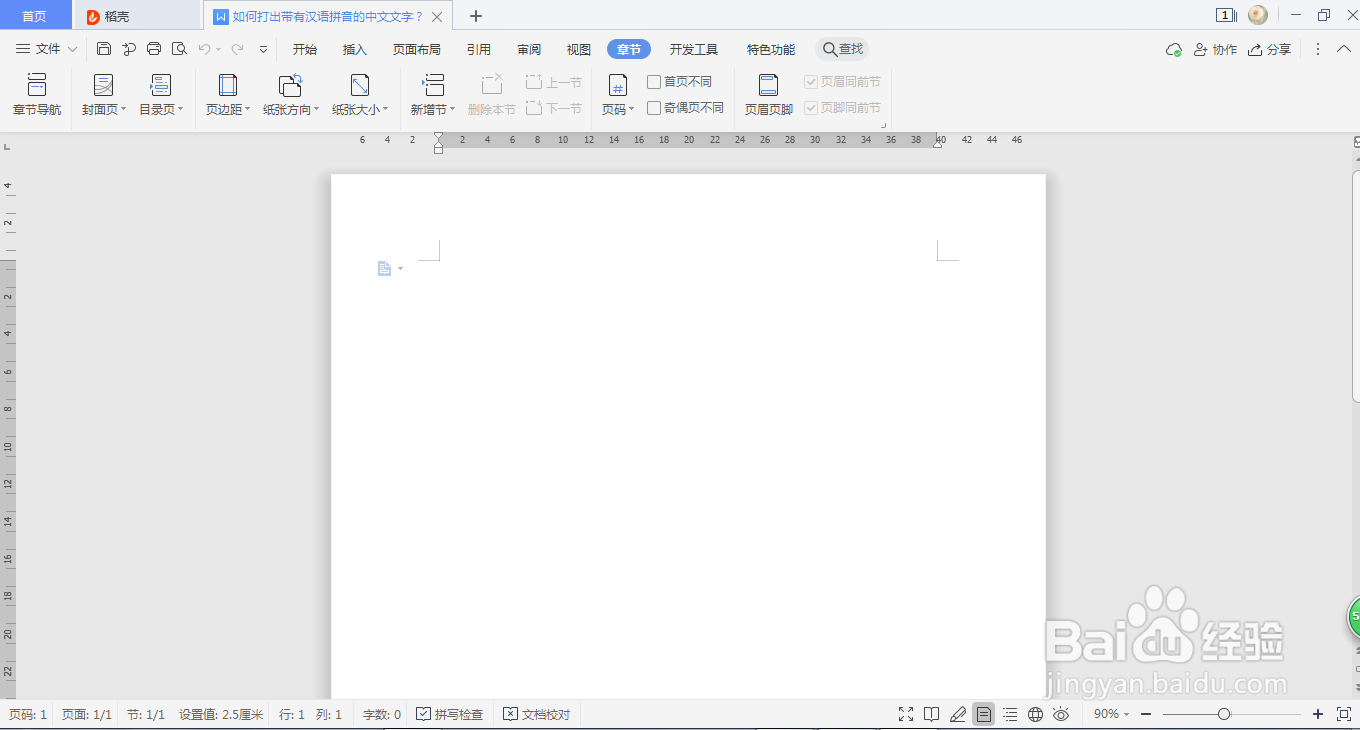
2、输入并选中需要标注拼音的文字;

3、切换到“开始”菜单,点击“拼音指南”工具(一个“文”字上面标有拼音的图标),如果没看到这个图标,可以点击带圈文字或带方框的文字旁边的下拉小三角,就可以找到它了;
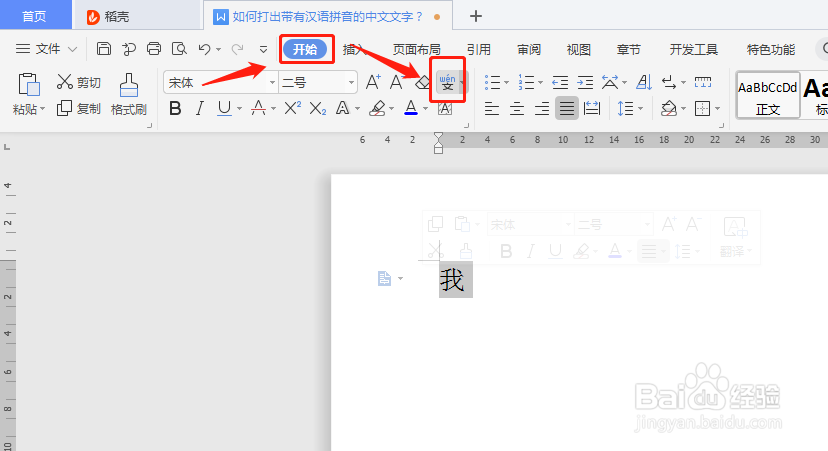
4、之后,就可以在“拼音指南”小窗口中对文字和拼音进行修改,单击文字即拼音,可以分别对这两项进行修改;

5、还可以调整文字与拼音之间的对齐关系;
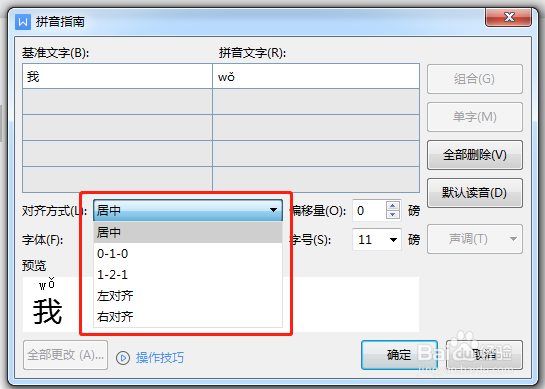
6、设定好后点击“确定”,就可以得到一个带有拼音的汉字了;

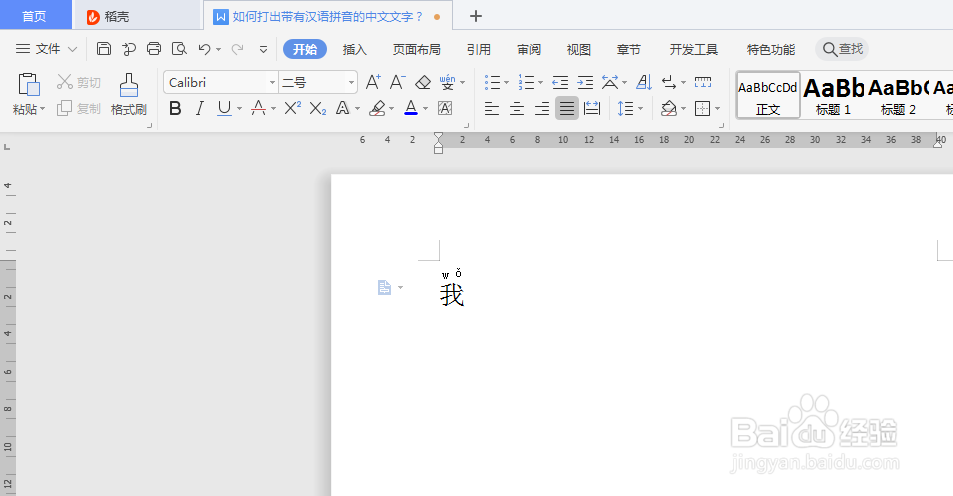
7、不仅可以对单个字进行拼音标注,也可以一次性对句子进行拼音标注。
声明:本网站引用、摘录或转载内容仅供网站访问者交流或参考,不代表本站立场,如存在版权或非法内容,请联系站长删除,联系邮箱:site.kefu@qq.com。
阅读量:21
阅读量:39
阅读量:194
阅读量:111
阅读量:83